Ab Oktober 2017 erscheint in Chrome (Version 62) die Warnung “NICHT SICHER”, wenn Nutzer auf einer HTTP-Seite Text in ein Formular eingeben oder eine HTTP-Seite im Inkognitomodus besuchen.
Der Chrome Browser wird daraufhin alle Seiten mit einer Warnung versehen, in denen Texteingabefelder nicht durch eine HTTPS-Verbindung geschützt sind. Dies dient einer Maßnahme zum Schutz der übertragenen Nutzerdaten und ist ein Bestandteil eines langfristigen Plans, alle über HTTP bereitgestellten Seiten als “nicht sicher” zu kennzeichnen.
Mozilla Firefox geht einen ähnlichen Weg und zeigt bereits seit Version 52 eine Warnmeldung bei unsicheren Anmeldeeingabefeldern. Chrome wird in dieser Hinsicht noch einen Schritt weitergehen und alle Eingabefelder “sanktionieren”.
Es gibt also genügend Gründe die eigene Webseite nur noch über HTTPS anzubieten. Inzwischen nutzen über 50% aller über Firefox oder Chrome angesurften Webseiten eine SSL-Verschlüsselung.
Let’s Encrypt
Ich hoste alle meine Webseiten derzeit bei Host Europe und bin soweit mit dem Preis- Leistungsverhältnis auch recht zufrieden. Nur beim Angebot entsprechender SSL-Zertifikate für eine sichere SSL-Verschlüsselung bin ich bisher enttäuscht. Keines der Hosting-Pakete bietet SSL-Zertifikate inklusive an. Es wird lediglich angeboten, ein Zertifikat ab 2,49€ monatlich dazu zu buchen. Andere Anbieter wie Strato bieten diesen Service bereits inklusive an – meiner Meinung nach sollte es für jeden Hoster inzwischen selbstverständlich sein, nur noch gesicherte Verbindungen anzubieten. Host Europe sieht das leider anders.
Eine der größten freien Initiativen für ein sicheres Internet durch die Verbreitung von SSL ist Let’s Encrypt der Internet Security Research Group (ISRG). Let’s Encrypt stellt hierbei kostenfreie SSL-Zertifikate zur Verfügung und finanziert sich hierbei über freiwillige Sponsoren wie z.B. Google und Mozilla. Ebenso haben die gängigsten Browser und Betriebssysteme die Zertifikate von Let’s Encrypt in ihren jeweiligen Trust Store aufgenommen. Vieles spricht also für diese Initiative. Einziger Nachteil ist, dass die Zertifikate nur eine Lebensdauer von 3 Monaten haben. In diesem Zeitraum muss man also dafür sorgen, das Zertifikat zu erneuern.
Leider gehört Host Europe nicht zu den Hostern, die Let’s Encrypt aktiv supporten und anbinden. Ebenso ist es nicht für die Zukunft geplant. Jedoch gibt es eine manuelle Methode, um ein Let’s Encrypt Zertifikat dennoch einzubinden.
Zertifikat erstellen und einreichen
Host Europe bietet über das KIS eine Web-Interface an, um für jede Domäne ein entsprechendes SSL-Zertifikat zu hinterlegen. In dieser Anleitung wird beschrieben, wie man zu dieser Konfiguration navigiert.
Nun benötigen wir nur noch die entsprechenden Zertifikats-Dateien. Entweder erstellen wir diese mit Hilfe von Certbot manuell oder man nutzt einen Dienstleister, der diese Schritte vereinfacht. Certbot läuft nämlich nur auf Unix-Betriebssystemen und wird (soweit ich weiß) auch nicht in der Shell von Host Europe angeboten, es sei denn man hat Root Access und kann das Paket nachinstallieren.

Beim Durchsuchen der Community Seiten bin ich darauf gestoßen, dass unter “SSL For Free” sich jemand die Mühe gemacht hat, eine recht komfortable Lösung einzurichten, mit der man über den Browser und dessen Server mit Let’s Encrypt kommunizieren kann, um sich ein eigenes Zertifikat zu erstellen. Hierbei wird die Web Cryptography API des Browsers genutzt, um die privaten Schlüssel lokal zu erstellen. Somit spart man sich also die manuelle Nutzung der Certbot API.
Der Prozess zur Erstellung des Zertifikates ist soweit eigentlich selbsterklärend. Nachdem man seine Domäne eingetragen hat, wird man aufgefordert diese durch eine der drei angebotenen Methoden zu verifizieren, also zu bestätigen, dass man der eigentliche Besitzer dieser Domäne ist. Dies geht über direkten FTP-Zugang, manuellen Datei-Upload in ein FTP-Verzeichnis oder die Verifizierung über TXT-Einträge im DNS.
Ich habe mich für den Datei-Upload entschieden, der auf der Webseite nach Auswahl auch detailliert erklärt wird.
Nachdem das Zertifikat erstellt wurde, kann man sich ein ZIP-Archiv der Dateien herunterladen und diese im KIS Web-Interface hochladen und verwenden.
Host Europe gibt zwar an, dass es mehrere Stunden dauern kann, bis das Zertifikat genutzt wird, doch in meinem Fall war es bereits nach wenigen Minuten einsatzbereit.

Wie bereits angesprochen, ist der einzige Nachteil, dass man das Zertifikat (für jede Domäne) alle drei Monate erneuern muss, da es ansonsten zu Problemen auf der Webseite kommen wird. Denn abgelaufene Zertifikate gelten als unsicher. Hierzu sollte man sich einen Eintrag im Terminkalender machen und das gesamte Prozedere wiederholen. Glücklicherweise ist das Ganze in wenigen Minuten zu erledigen.
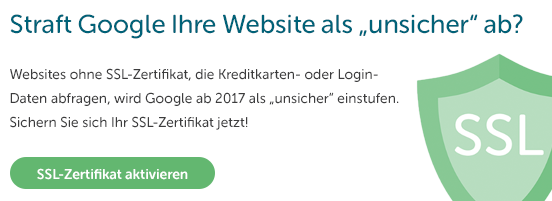
Hallo,
Ich habe auch ein Skript erstellt, dass den Upload nach HostEurope automatisiert.
Es erfordert keinen SSH-Zugang, sondern läuft auf meinem lokalen Linux-Rechner.
Siehe https://github.com/mklemme1/hosteurope-letsencrypt
Grüße
Michael
Hi Michael,
super Script, vielen Dank.
Gibts das Uploadscript auch ohne Perl, dafür aber als reine bash?
habe ein Linux ohne Perl module (und kann diese auch nicht installieren, da make fehlt, usw.).
Das wäre die Krönung.
Danke 🙂
PS verfolge dich auf GitHub
Hallo Andy
Man kann sicherlich auch direkt curl in einem BASH-Script aufrufen.
Grüße
Michael
Sehr geehrter Herr Güldenpfenning,
ganz herzlichen Dank für Ihren Beitrag:
“Let’s Encrypt und Host Europe – SSL Zertifikat einrichten”
Hat keine Stunde gedauert und ich habe meine Webseite bei HostEurope
http://www.ms-alk.nl
auf https umgestellt.
Habe vor meiner Pensionierung mal Informatik und Maschinenbau an einer Berufsschule unterrichtet. HTTPS war allerdings damals noch kein Thema.
Habe jetzt viel Zeit für mein Hobby: siehe Webseite
Ich wünsche Ihnen schöne Feiertage und ein erfolgreiches 2018
mit freundlichen Grüßen aus Arcen an der Maas / NL
Norbert Bauer